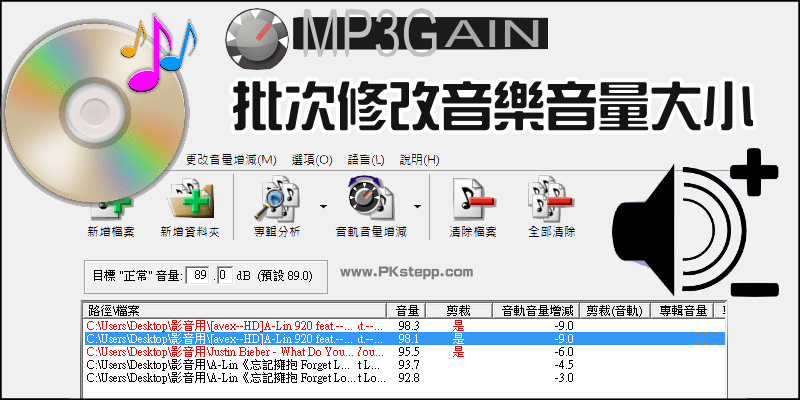
MP3Gain 教學!MP3Gain是一款能批次調整MP3音量大小的軟體,在無損音質的狀態下將所有歌曲的音軌音量平衡。解決有時候在燒錄CD、將音樂放入手機中或製作影片時,不同歌曲的音量不同導致會忽大忽小的困擾。以下是MP3Gain軟體的使用教學,簡單的幾個步驟就能將多首MP3的音量平均增大或保持一致!支援Windows中文免安裝版、Mac下載。(這個更簡單:wxMP3gain音樂音量調整器)
MP3Gain 音樂音量調整軟體 下載
MP3Gain繁體中文化 教學
步驟1:前往下載MP3Gain 音量平衡器(免安裝版)(若無法開啟,請參考MP3Gain無法安裝的解決方法)。
步驟2:在開啟軟體之前,先至「otherlang資料夾」找「Chinese(Traditional).mp3gain.ini」檔案,將它拖曳到與「MP3GainGUI.exe」一樣的資料夾位置。
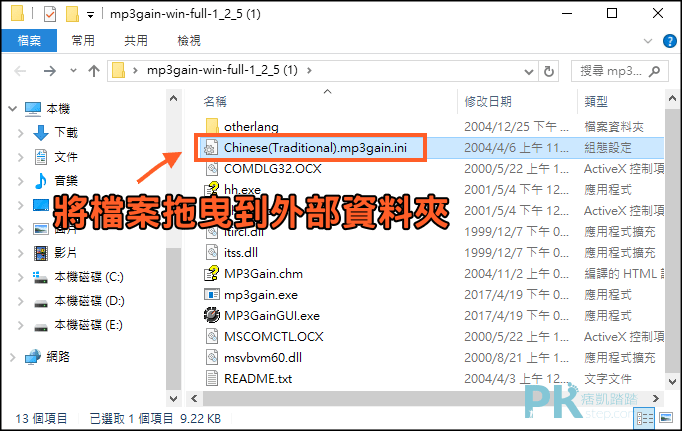
步驟3:接著打開主程式MP3GainGUI.exe,在上方的工具列會看到已經出現了Lanauage語言切換的選項,選擇Chinese(Traditional)將介面改成繁體中文。
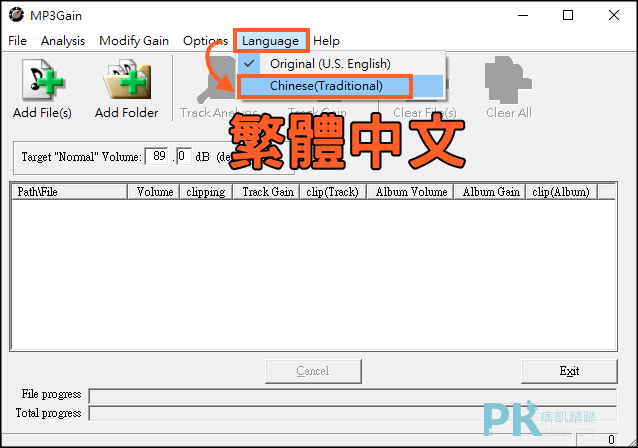
MP3Gain使用教學/軟體介紹
步驟1:MP3Gain要怎麼用呢?開啟軟體後,選擇「新增檔案」單選或批次加入多個MP3音樂;或者「新增資料夾」直接將所有資料夾中的mp3音樂檔匯入。
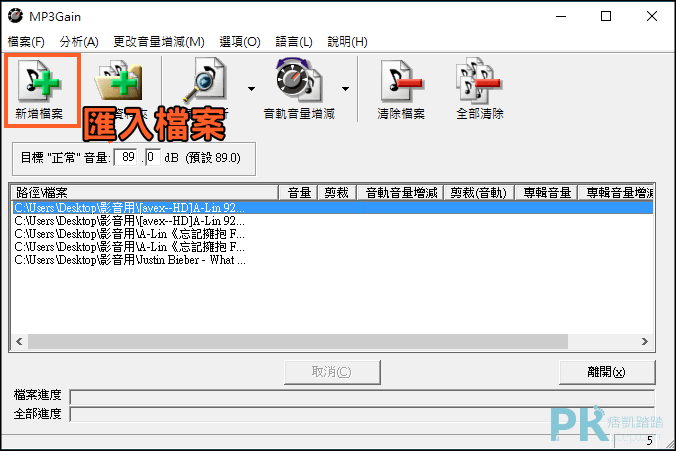
步驟2:在變更音量之前,先進行音軌/專輯分析,查看每個MP3原始的音量大小,與檢視預計調整的dB數。
※MP3Gain只會修改歌曲的音量,並不提供剪歌的功能,所以這邊顯示的「剪裁」意思是:因為音軌音量增減值幅度比較大,因此在聆聽歌曲時如果聲音開太大,可能會有雜音。(不想要「剪裁」可在「選項」→將「Don’t clip when doing Track Gain」打勾)

步驟3:在設定好「目標音量」後,按下「音軌/專輯/常恆音量增減」開始批次變更音樂的音量大小。
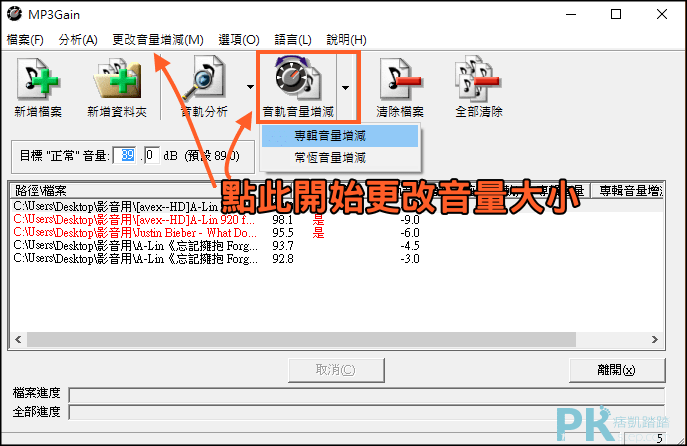
若不太清楚「音軌/專輯/常恆」的差異,建議可以都試著轉換看看,找出最符合需要的效果。在轉換時會將舊的音樂檔覆蓋掉,所以建議先備份原始的MP3音樂檔,在執行音量修改。
◉音軌音量增減:將所有MP3視為單獨的音樂,調整音量後,會把每一首歌曲的聲音大小調整到一模一樣的「音量目標值」。
◉專輯音量增減:將所有MP3視為同一張專輯,調整音量後,每首歌曲的大小聲差距還是一樣的,僅會把所有歌曲的音軌音量都調整到「專輯音量目標值」內。
◉常恆音量增減:將所有MP3檔音量直接增加xxdb或減少xxdb。
(看完教學,還是不會用MP3Gain?試試另一款wxMP3gain音樂音量調整器)
更多音樂軟體推薦
♦這個更簡單:wxMP3gain音樂音量調整器
♦愛聽歌必備:好用 8款【手機聽音樂App】推薦
♦將多首歌曲結合在一起:線上MP3音樂合併軟體
♦在電腦或手機下載MP3:MP3音樂線上下載網站
♦Online Audio Cutter:免安裝軟體,線上剪輯MP3
♦快速調整音訊聲音大小:推薦7款MP3音量調整工具(線上、電腦、手機App)